Windows 2003 IIS6 https证书
PFX 方式安装教程
1.选择站点 , 右键 “ 属性” 。 点击 “ 目录安全” 选项卡。 点击“ 服务器证书”。
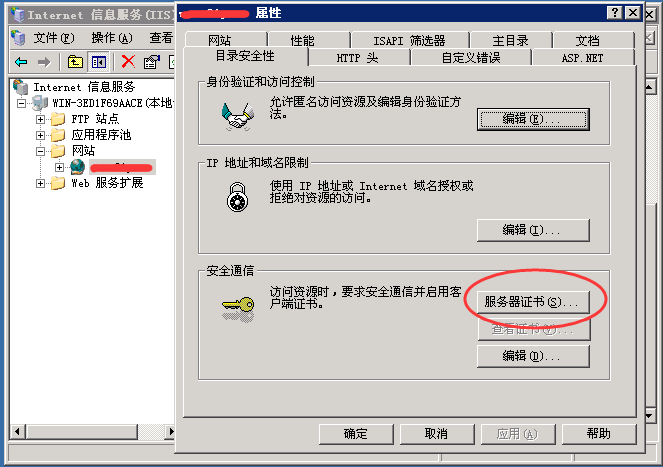
2.选择 “从 .pfx 文件导入证书“
点击下一步 选择我们刚刚上传到PFX证书文件,然后“下一步”, 输入PFX文件的密码。 之后的过程全部默认即可, 端口默认是443。
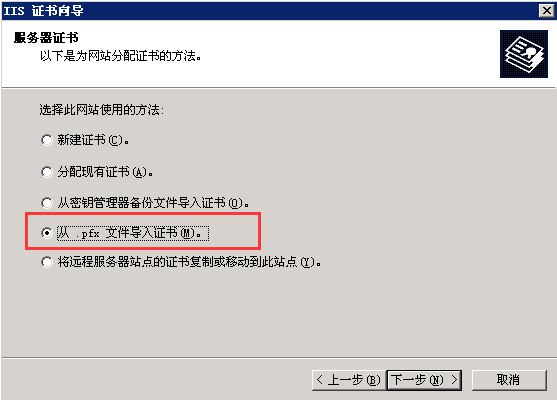
选择从.pfx文件导入证书
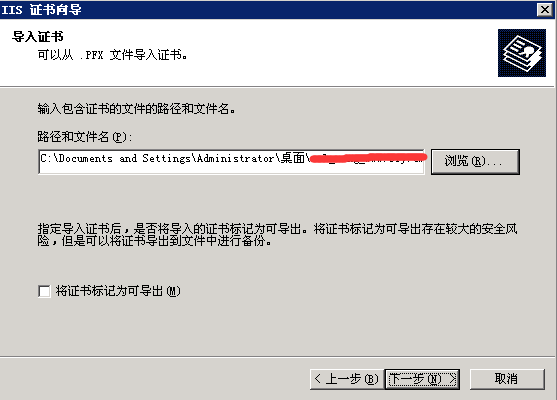
选择在服务器上面的证书位置
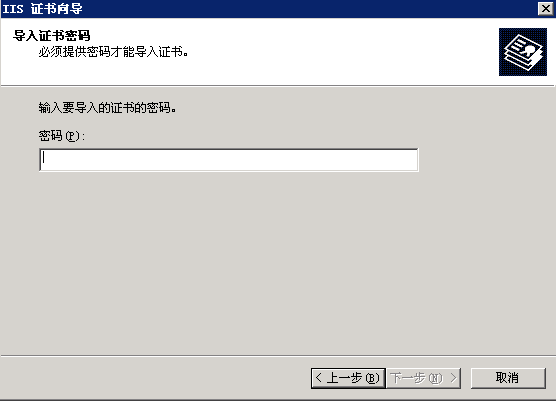
输入证书的密码
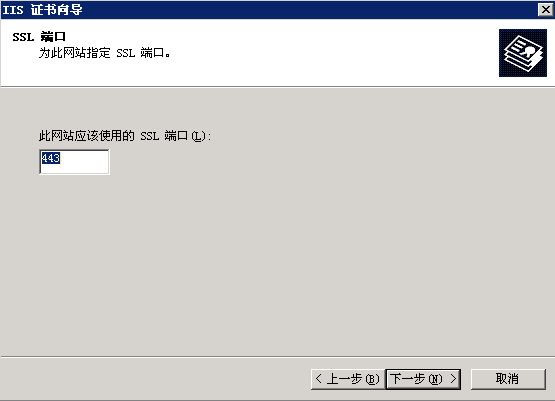
指定端口443
点击下一步完成IIS6证书的安装
3.安装完成后 , 如果443端口没有启动,请重启IIS。


